Hôm nay, trong bài viết này mình sẽ hướng dẫn các bạn cách giãn chữ và giãn dòng trên Word 2016, mời bạn cùng theo dõi nhé !
I. Thay đổi khoảng cách dòng
Khoảng cách dòng hay còn gọi là Line spacing là khoảng cách giữa các dòng trong một đoạn văn bản. Khoảng cách này được Word mặc định với chỉ số là 1.08 dòng. Tuy nhiên tùy vào ý muốn và cách thức văn bản mà bạn có thể tùy chỉnh khoảng cách giữa các dòng thành như single spaced (một dòng cao), double spaced (hai dòng cao),…
Bạn đang đọc: Thay đổi khoảng cách chữ và dòng trong Word 2016
Để dể hiểu hơn bạn nhìn vào ví dụ dưới đây để so sánh các loại khoảng cách dòng khác nhau. Từ trái sang phải, những hình ảnh này hiển thị khoảng cách giãn dòng mặc định, khoảng cách giãn đơn và khoảng cách giãn đôi .
1. Cách định dạng khoảng cách dòng
Bạn hoàn toàn có thể định dạng khoảng cách dòng theo các bước như sau :
Bước 1: Chọn văn bản bạn muốn định dạng bằng cách bôi đen hoặc nhấn tổ phí Ctrl + A để chọn.
Bước 2: Đi đến tab Home, nhìn vào nhóm Paragraph rồi bấm chọn mũi tên thả xuống bên cạnh lệnh Line and Paragraph Spacing (Khoảng cách dòng và đoạn), một danh sách các độ giãn dòng sẽ hiện ra như: 1.0, 1.15, 1.5, 2.0, 2.5, 3.0, … Lúc này bạn hãy chọn khoảng cách mà mình mong muốn.
Trong ví dụ này, mình sẽ chọn độ giãn dòng là 1.0 thì khoảng cách dòng trong văn bản sẽ biến hóa như sau :
2. Cách điều chỉnh độ giãn dòng
Cách điều chỉnh độ giãn giữa các dòng rất dễ dàng với danh sách các độ giãn dòng có sẵn trong Line and Paragraph Spacing. Tuy nhiên, nếu bạn muốn điều chỉnh khoảng cách với độ chính xác cao hơn thì bạn nên chọn Line Spacing Options (Tùy chọn khoảng cách dòng). Lúc này, hộp thoại Paragraph xuất hiện với các tùy chỉnh khoảng cách khác nhau cho bạn lựa chọn.
Dưới đây là các tùy chọn khoảng cách dòng :
- Exactly (Chính xác) : Khi bạn chọn tùy chọn này, khoảng cách giữa các dòng được đo đơn vị là point (pt). Chẳng hạn văn bản hiện tại của bạn sử dụng cỡ chữ là12pt thì bạn nên sử dụng độ dãn dòng là 15
- At least (Ít nhất là) : Với tùy chọn này, bạn có thể tự chọn số lượng khoảng cách mà bạn muốn. Nhưng nếu trong một dòng văn bản mà có nhiều kích cỡ khác nhau thì khoảng cách dòng sẽ tự động mở rộng để pù hợp với những đoạn văn bản có kích cỡ chữ lớn hơn.
- Multiple (Nhiều) : Cũng như tùy chọn At least, tùy chọn này cũng cho phép bạn nhập số lượng khoảng cách bạn mong muốn. Chẳng hạn như bạn chọn tùy chọn Muptiple và sửa độ dãn là 1,2 thì văn bản sẽ dãn hơn một chút so với văn bản để khoảng cách đơn. Còn nếu bạn muốn khoảng cách các dòng hẹp lại thì bạn chọn các giá trị thấp hơn như 0.9 chẳng hạn.
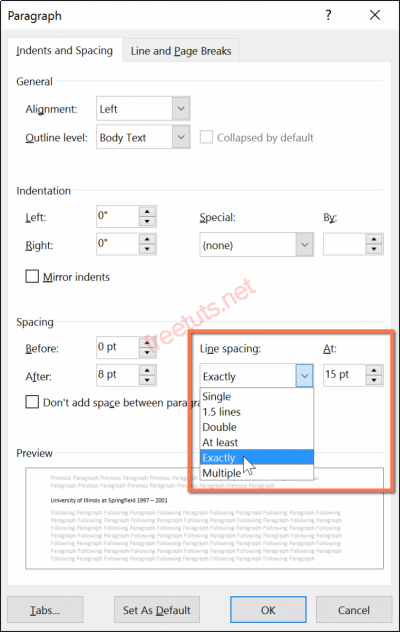
II. Thay đổi khoảng cách đoạn
Để thuận tiện hơn trong việc phân đoạn và phân loại các mục thì khi soạn thảo văn bản trên Word 2016 bạn hoàn toàn có thể định dạng khoảng cách trước và sau các đoạn văn .
Dưới đây mình sẽ giúp các bạn sẽ biết thêm cách định dạng khoảng cách đoạn để bạn hoàn toàn có thể giãn khoảng cách đoạn theo ý muốn của mình nhé .
Cách định dạng khoảng cách đoạn
Trong phần này mình sẽ đưa ra một ví dụ về cách tăng khoảng cách trước mỗi đoạn để tạo cảm xúc dễ nhìn và dễ đọc hơn. Bạn thực thi theo các bước như sau :
Bước 1: Hãy chọn một hoặc nhiều đoạn văn bản mà bạn muốn định dạng khoảng cách đoạn.
Bước 2: Trên tab Home, tại nhóm Paragraph, chọn lệnh Line and Paragraph Spacing rồi chọn tiếp lệnh Add Space Before Paragraph (Thêm khoảng cách trước đoạn văn) hoặc Remove Space After Paragraph (xóa khoảng cách sau đoạn văn) từ menu thả xuống.
Mình sẽ chọn Add Space Before Paragraph cho ví dụ của mình như hình bên dưới đây.
Lúc này, tác dụng sau khi định dạng khoảng cách sẽ biến hóa như sau :
Từ menu thả xuống, bạn cũng có thể chọn Line Spacing Options để mở hộp thoại Paragraph. Từ đây, bạn có thể kiểm soát được hoảng cách trước và sau đoạn văn.
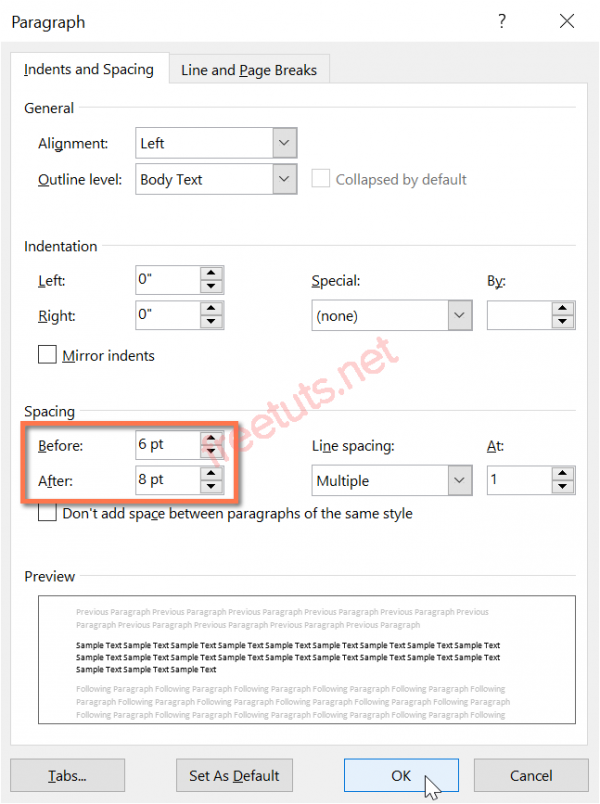
Ngoài ra, bạn cũng có thể sử dụng tính năng Set as Default của Word để lưu tất cả thay đổi định dạng bạn vừa điều chỉnh để chúng tự động áp dụng chúng cho những tài liệu mới lần sau.
III. Thay đổi khoảng cách chữ
Khi sử dụng Word, để văn bản trở nên dễ nhìn thì ngoài việc chỉnh khoảng cách giữa các dòng và đoạn thì tất cả chúng ta cũng hoàn toàn có thể kiểm soát và điều chỉnh khoảng cách giữa các chữ xa hơn hoặc gần hơn theo ý muốn .
Khoảng cách giữa các chữ đã được mặc định trên Word, tuy nhiên nếu bạn muốn kiểm soát và điều chỉnh theo nhu yếu của mình thì bạn hoàn toàn có thể làm theo các bước sau :
Bước 1: Chọn một đoạn hoặc chọn hết văn bản cần thay đổi khoảng cách chữ
Bước 2: Bạn chọn vào biểu tượng mở rộng trong nhóm Font của tab Home hoặc ấn chuột phải thì một menu thả xuống sẽ hiện ra, rồi bạn bấm vào mục Font.
Lúc này hộp thoại Font sẽ xuất hiện bạn sẽ chuyển sang tab Advanced ( Nâng cao)
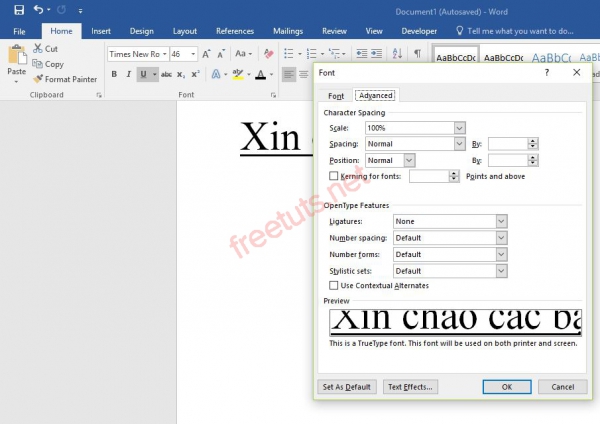
Bước 3: Nhìn vào mục Spacing, sẽ có tùy chọn khoảng cách các bạn sẽ có 3 lựa chọn đó là: Normal – Chế độ bình thường khoảng cách chữ mặc định, Expaned – Chữ rộng ra cách xa nhau hơn và Condensed -Chữ gần nhau hơn.
Lúc này, nếu muốn tăng khoảng cách giữa các chữ rộng xa nhau hơn thì chọn Expanded còn nếu muốn thu hẹp khoảng cách chữ thì chọn Condensed.
Sau khi chọn xong thì bạn nhập khoảng cách chữ mong ước ở ô “ By ” là xong .
Ngoài ra với cách chỉnh khoảng cách chữ hẹp hơn, sẽ rất tiện lợi và hiệu suất cao cho những văn bản bạn hơi dài hơn với một trang mà bạn muốn vừa khổ 1 trang .
Trên đây, mình đã hướng dẫn cho các bạn toàn bộ các thao tác thiết yếu cho văn bản khi thiết lập khoảng cách như : giãn dòng giãn đoạn hay giãn chữ. Thường thì những yếu tố này sẽ không được chú ý quan tâm đến nhưng so với những văn bản chuẩn và yên cầu tính chuyên nghiệp thì bạn phải thực thi các thao tác này. Hy vọng bài viết hữu dụng với ban. Chúc bạn thành công xuất sắc !
Source: kubet
Category: Tải Phầm Mềm
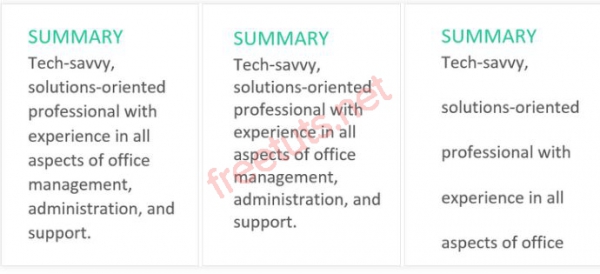
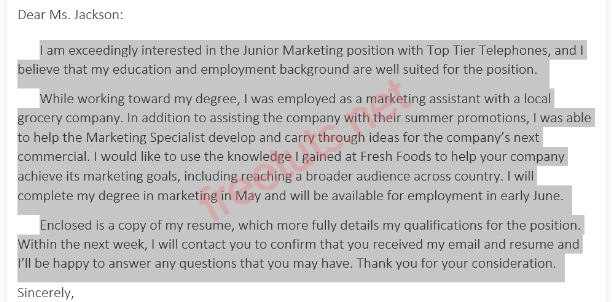
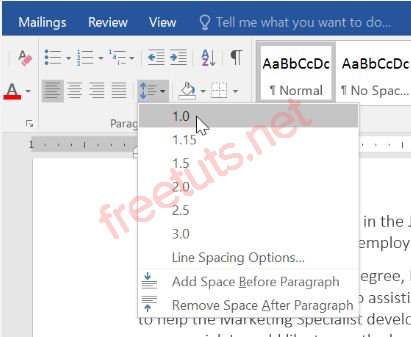
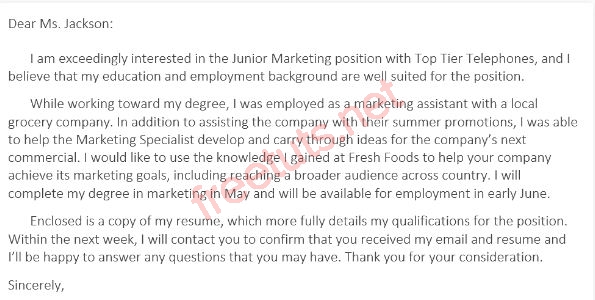
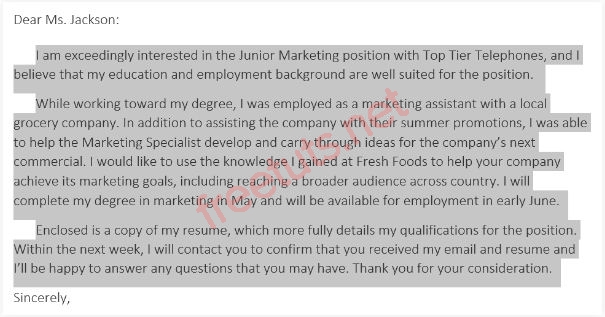
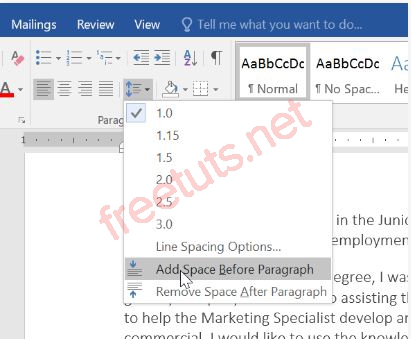
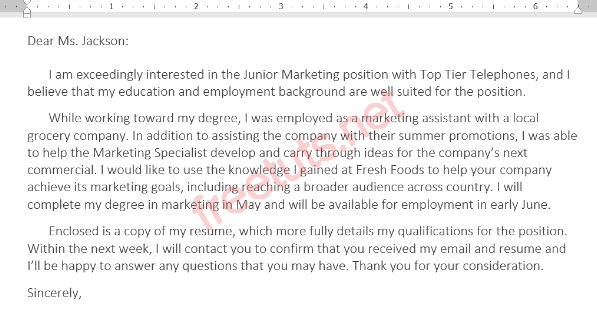
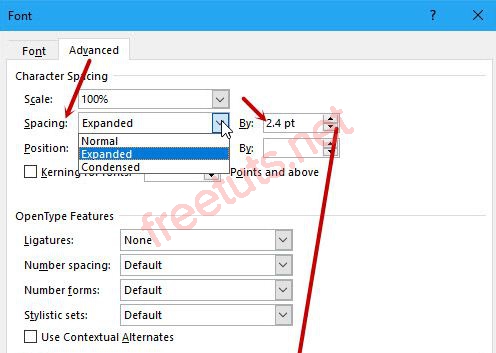

Leave a Reply